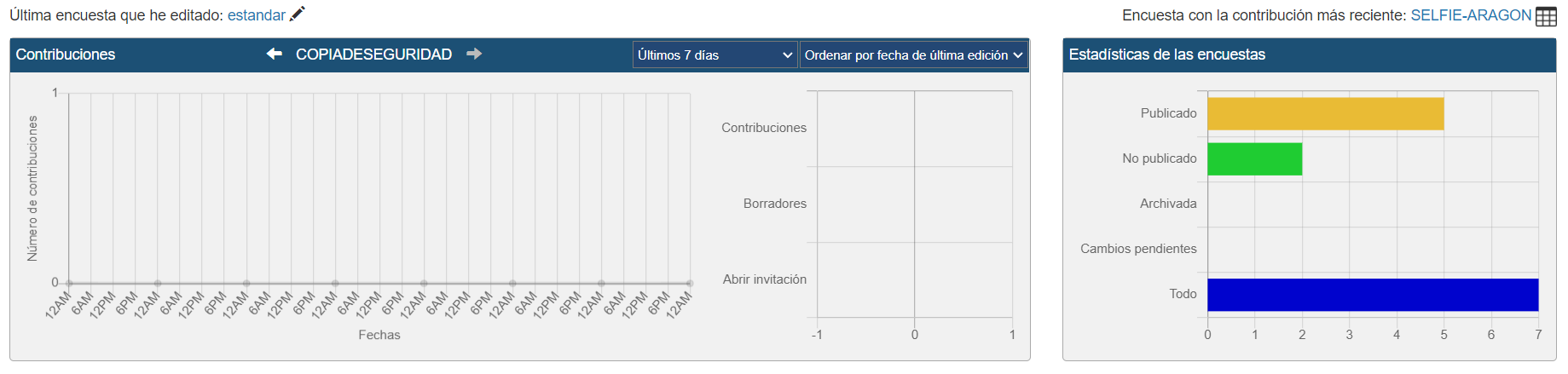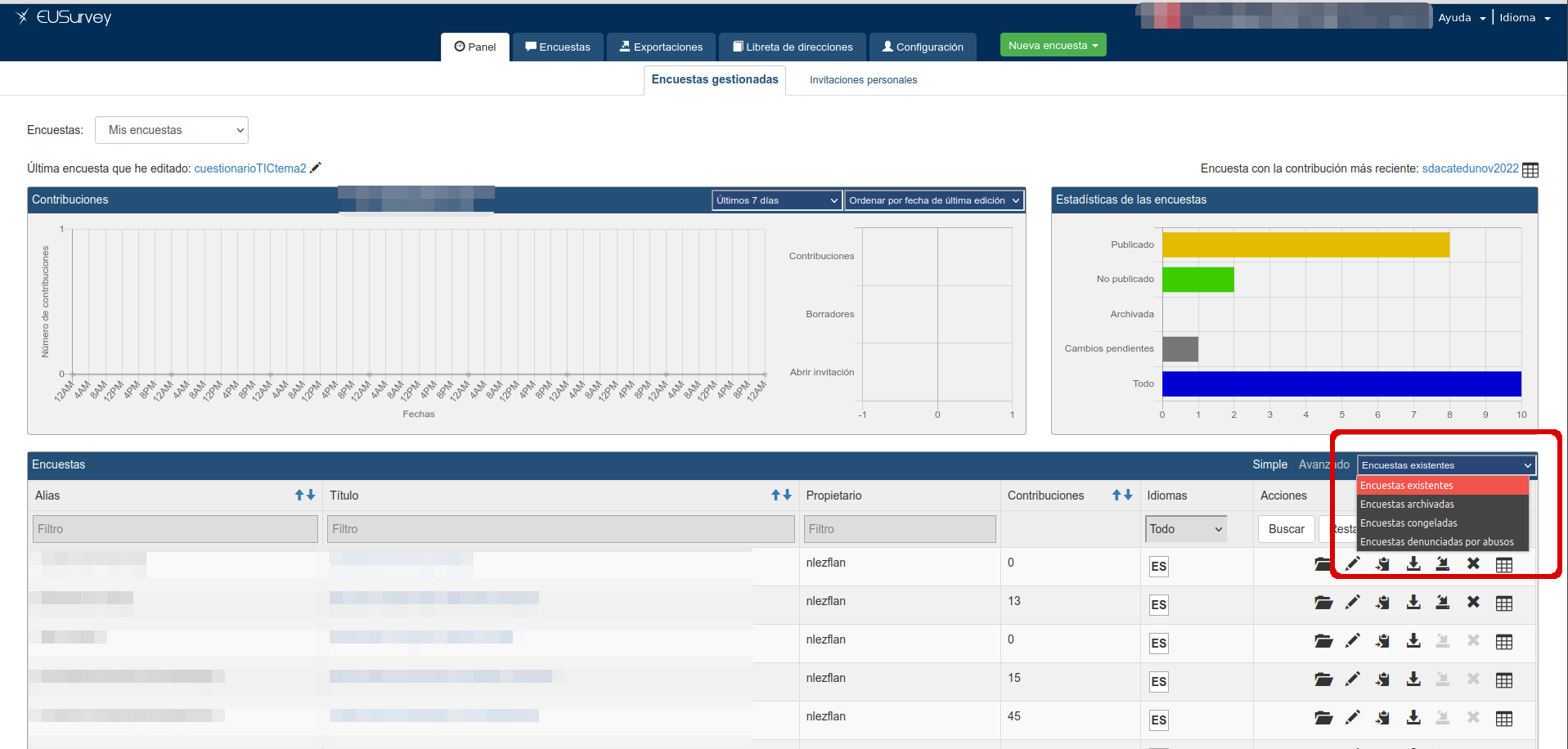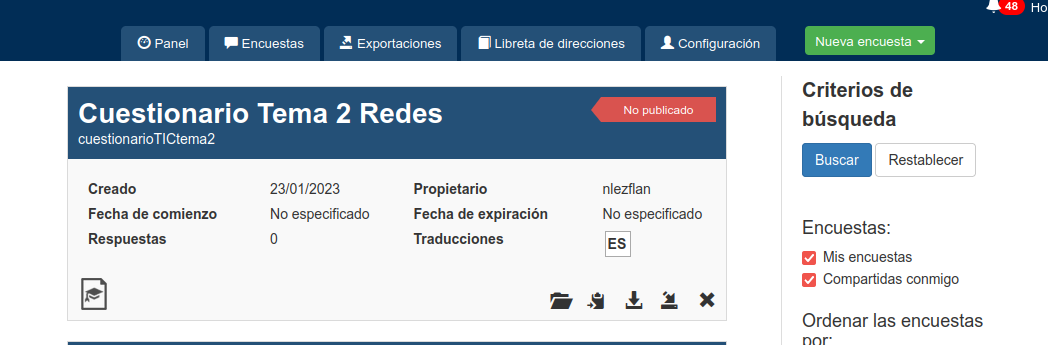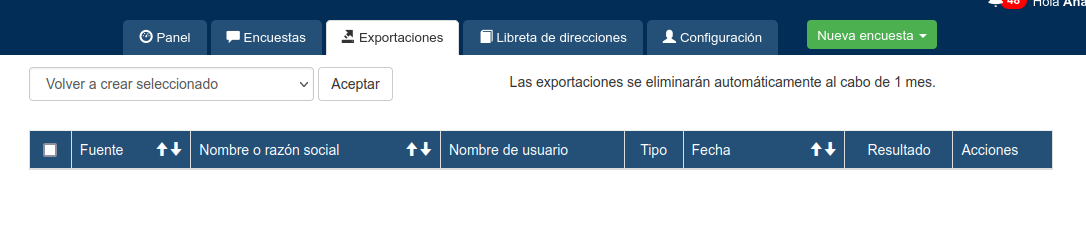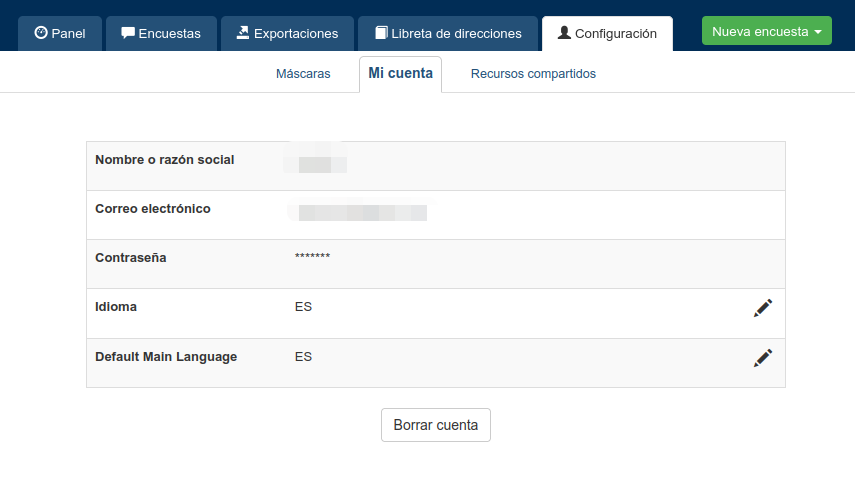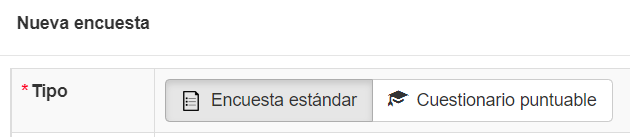Menú general
Cuando accedemos a la pantalla inicial de la aplicación nos encontramos en la parte superior con unas pestañas de navegación principal,principal. Si es la primera vez que nosaccedemos, llevanmuchas a:de ellas estarán vacías. No obstante describimos a continuación su finalidad y contenido.
Panel
Sería la ventana principal, donde se pueden ver las contribuciones (participaciones) de cada una de las encuestas en el bloque de la izquierda,izquierda y un bloque resumen con estadísticas de las encuestas a la derecha,derecha.
Podemos ver las encuestas creadas por nosotros mismos o que otra persona nos haya compartido como colaboradores.
y enEn la parte inferior el listado de todas las encuestas (existentes, archivadas...), que se han creado con su nombre, propietario, las contribuciones en cada encuesta, el idioma y un panel de acciones para abrir, modificar, copiar, exportar, archivar encuesta, eliminar y consultar los resultados. No te preocupes si aún esta vacío. Poco a poco...
Encuestas
En esta vista aparecen todas las encuestas que hemos creado con la herramienta y su estado: si está publicada y por tanto en abierto que aún admite contribuciones, o no publicada en el caso de que la encuesta esté cerrada. En la parte de la izquierda hay diferentes filtros para acceder a ellas con más facilidad.
Exportaciones
En esta pantalla nos aparecerán los archivos de resultados de las encuestas que hayamos exportado desde la pestaña de resultados de de cada encuesta.
Las exportaciones se eliminan periódicamente para optimizar el espacio. Siempre se pueden volver a exportar los resultados de la encuesta original.
Libreta de direcciones
Este apartado como su nombre indica es un directorio de contactos con los que podríamos compartir de forma personalizada las encuestas, o como base de datos de colaboradores o gestores, etc.
Configuración
En esta sección nos encontramos con los datos de nuestra cuenta de acceso,acceso asíy comonuestro losidioma recursosde quepreferencia.
Nueva encuesta
Cuando pinchamos en este botón se nos abren dos opciones, crear una encuesta nueva o importar encuesta.
Si seleccionamos crear, nos aparece una nueva ventana de configuración de la encuesta con dos opciones de formulario:
- Encuesta estándar:
- Cuestionario puntuable:
En los siguientes apartados de la ventana ya se podrán rellenar los datos de:
- Alias, elegir un nombre que tenga algún significado, ya que formará parte de la dirección URL de la encuesta.
- Contacto, que es el correo electrónico que recibirá las consultas o sugerencias de los formularios si se habilita esa opción.
- Seguridad, si la encuesta va a estar en abierto
yy accesible a cualquier persona que tenga el enlace o por el contrario va a estar protegida: restringir el acceso a su encuesta añadiendo una contraseñaconcon EU Login. También puede proteger su encuesta enviando correos individuales de invitación aunauna lista de invitados - Idioma
- Y por
últimoúltimo marcar la casilladede confirmación,
La segunda opción que nos aparecía al pinchar sobre nueva encuesta era la de importar encuesta. Esta opción la utilizaremos en caso de que queramos cargar un cuestionario que ya se ha creado previamente o nos han compartido. Pinchamos sobre seleccionar archivo para cargar, nos abrirá una ventana de nuestro explorador de archivos y ya solo quedaría elegir archivo del formulario a cargar. Estos archivos tienen que estar en formato *.eus.
{{@5685}}